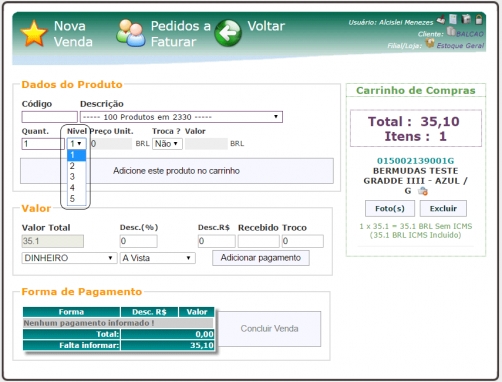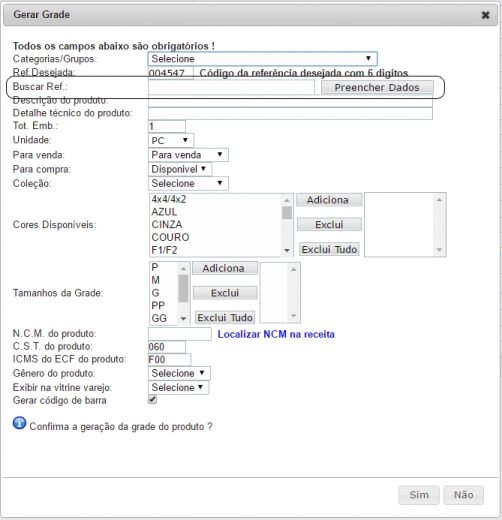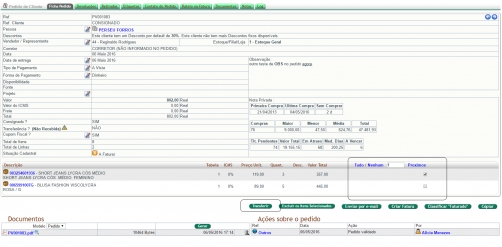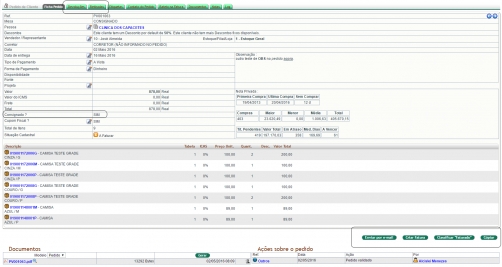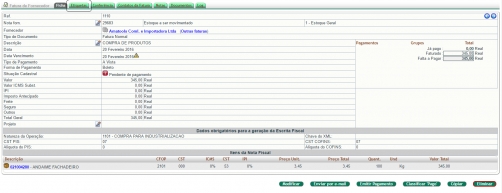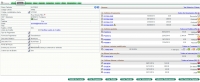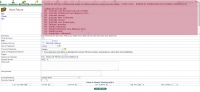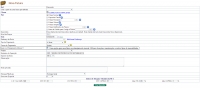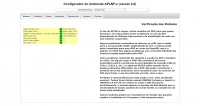Na versão 5.92 do APLWeb foi liberado o recurso para cancelamento de notas fiscais de fornecedores. Até então só existia o "Eliminar", que é claro, fazia o processo de movimentação do estoque porém não pedia uma justificativa. Por conta do novo recurso foi criado também uma nova permissão para esta operação de "Cancelamento de Fatura de Fornecedor", para que seja possível dar a permissão de "Eliminar" e "Cancelar" separadamente. Assim como o cancelamento de faturas de clientes, é necessário informar o motivo com mais de 15 caracteres e se existir algum pagamento já realizado é necessário apagar para habilitar então o botão de "Cancelar".

Ao clicar no botão "Cancelar", o APLWeb irá pedir o motivo do cancelamento da fatura que deve ser informado com no minimo 15 caracteres.

Após confirmar a movimentação do estoque é realizada, assim como o contas a pagar é excluido e a Fatura fica como "Cancelada".
A permissão necessária para a exibição do botão "Cancelar" na ficha da Fatura de Fornecedor é a mostrada abaixo.

Melhorias de versões anteriores
Foi criada uma nova permissão específica para dar aos usuários que terão acesso a Bloquear / Desbloquear Clientes.

Na versão 5.91 do APLWeb ficou mais simples e flexível o envio do PDF e do XML da Nota Fiscal Eletrônica. Desde as primeiras versões do APLWeb é possível enviar o PDF e XML por e-mail para o destinatário da NF-e. Porém antes essa informação precisava ser cadastrada na ficha da pessoa antes de enviar a NF-e e essa informação era grava no XML. Com isso só era possível enviar o e-mail para o destino que estivesse gravado no XML. Além disso o mecanismo de envio era diferente dos demais documentos do APLWeb, com isso era necessário uma configuração extra no módulo da NF-e. Agora utilizando o mesmo mecanismo de envio de documentos por e-mail, ao clicar no botão Enviar XML por e-mail, o APLWeb agora traz em anexo o PDF e XML e lhe dá a possibilidade de alterar o texto se desejar e ainda de anexar outros documentos se desejar antes de confirmar o envio do e-mail. Além de padronizado agora você pode enviar o e-mail com os anexos para quem desejar, não apenas o que está gravado no XML como era antes.

E depois de clicar no botão Enviar XML por e-mail, você ainda pode anexar outros documentos se desejar, mandar com cópia para, aviso de recepção além de trazer os contatos cadastrados.

Na versão 5.9 agora é possível selecionar o nível de preços desejado. Até então essa informação estava ligada a um parâmetro no módulo APLPDV, onde era informado o nível de preços a ser usado pelo PDV. Ainda podia ser colocado no cadastro do cliente para que tivesse prioridade ao passar os produtos. Agora é possível selecionar na própria tela de venda ao adicionar os itens no carrinho. Basta selecionar antes de passar ou pesquisar o produto, para que seja assumida a partir daí esse nível de preços informado. Com isso mudou também a precedência que agora passou a ser o nível informado no PDV e depois então o que está informado no cadastro do cliente e ainda depois o que estiver no parâmetro do módulo do APLPDV. Com isso ainda é possível informar o nível por produto, assim numa mesma fatura é possível ter produtos vendidos em níveis de preços diferentes.

Na versão 5.89 do APLWeb ficou mais fácil de incluir variações de cores e tamanhos em uma referência já cadastrada. Desde de versões mais antigas na criação da grade de produtos o APLWeb já permitia alterar o campo Ref. Desejada, que era justamente como você deseja codificar o produto. Isso dava flexibilidade mais gerava um certo trabalho operacional para o cadastro. Agora é possível você procurar a referência desejada no campo Buscar Ref. e então apenas clicar no botão Preencher Dados e selecionar as cores e tamanhos que deseja adicionar a referência. O APLWeb já irá trazer todos os dados cadastrais como descrição do produto, unidade de venda, NCM e gênero, bastando apenas confirmar a criação clicando no Sim.

Na versão 5.88 do APLWeb agora é possível também transferir itens entre pedidos consignados. Para facilitar a operação e dar mais flexibilidade ao pedido consignado que antes só era permitido a movimentação de devolução e retirada de itens. Vale lembrar que itens transferidos de pedidos consignados já foram movimentados no estoque, pois esta é a característica de pedidos consignados. Desta forma quando for faturar o pedido de destino da transferência, deverá utilizar uma Fatura Outros, para que não seja movimentado novamente no estoque.

Na versão 5.87 do APLWeb o controle de pedidos consignados ficou mais detalhado e flexível. Antes o pedido consignado já obrigava que o produto existisse em estoque para que ele fosse confirmado, porém a movimentação de entrada e saída de peças era feita ao modificar que obrigava o operados a informar as quantidades a serem faturadas no pedido. Agora é feita separadamente as devoluções e as retiradas de itens, dessa forma diminuindo e aumentando a quantidade de itens a cada operação e gerando ainda um comprovante que pode ser impresso ou enviado por e-mail. Desse novo modo de gerenciar os pedidos consignados não são mais modificados e nem reabertos, ou seja, não possui mais as funções de Modificar ou Reabrir. As modificações são feitas apenas via operações de Devolução ou Retirada de itens do pedido consignado. Que estão disponíveis como guias e são exibidas apenas em pedidos do tipo Consignado. Em cada guia você consegue fazer as respectivas operações apenas lendo ou digitando os códigos de barras dos produtos ou suas referências. Vale lembrar que o cadastramento inicial do pedido continua o mesmo, é necessário informar que o pedido é consignado logo no rascunho e ainda ao confirmar ele baixa os itens do estoque como antes. Também diferente dos demais tipos de pedidos, ele deixa habilitado a edição dos campos de tipo e forma de pagamento para que você possa alterar a qualquer momento o prazo e a forma de pagamento que será faturado o pedido.
Para fazer uma operação de Retirada, ou seja, acrescentar itens ao seu pedido consignado e retirando os mesmos do estoque. Clique então no botão Retiradas que aparece apenas quando o pedido é do tipo consignado. Observe na imagem abaixo que todas as retiradas feitas são devidamente registradas e podem a qualquer momento serem enviadas seus comprovantes via e-mail ou mesmo ser impresso com campo para assinatura.

Clique agora então no botão Iniciar uma Nova Retirada, que o APLWeb irá colocar o pedido com a Situação Cadastral para Consignado em Retirada, nesse estado ele habilita apenas a guia da retirada para que você conclua a operação. A saída no estoque só irá ocorre quando a retirada for confirmada, antes disso ela fica como se fosse um rascunho até que você confirme. Você pode informar o código de barras ou a referência do produto uma a uma, ou marcar a opção para pedir quantidade para ir lendo o código e informando a quantidade. Não é permitido retirar um produto que não tem estoque suficiente pois é uma regra básica dos pedidos do tipo consignado.

Antes de confirmar a Retirada, é possível Cancelar, ou ainda excluídas para que se necessária seja feito qualquer tipo de ajuste nas quantidades ou nos itens. E então como já foi dito, após confirmar você pode enviar o comprovante com o detalhamento da retirada por e-mail ou imprimir com os campos de assinatura.

A impressão da Retirada.

No caso do e-mail ele pede uma confirmação trazendo o e-mail que está no cadastro principal do cliente e permite que você altere para outro e-mail se desejar.
E o comprovante por e-mail fica como a imagem abaixo.

Assim como as Retiradas, também é possível fazer devoluções, basta clicar então na guia Devoluções e depois clicar no botão Iniciar uma Nova Devolução e começar a passar os produtos desejados. Da mesma forma que as Retiradas, as devoluções só movimentam o estoque quando confirmadas assim como geram o histórico e os comprovantes para impressão ou envio de e-mails. Também muda a situação cadastral do pedido para Consignado em Devolução e só permite a confirmação ou cancelamento da devolução para dar prosseguimento as próximas operações.

E depois de confirmar a movimentação do estoque acontece e é possível imprimir ou enviar por e-mail o comprovante da operação.

E o do e-mail.

Na versão 5.86 do APLWeb agora você também pode imprimir as etiquetas de produtos partindo de um recebimento de nota fiscal de fornecedor. Como nem todos utilizam este recurso foi parametrizado no módulo de Faturas e Romaneios, se estiver habilitado irá aparecer uma nova guia chamada Etiquetas, que irá mostrar os produtos existentes na nota fiscal e permitirá você imprimir de forma fácil e ágil.

Assim como a impressão de Etiquetas de pedidos, você apenas clica em Gerar etiquetas dos produtos selecionados e baixa o arquivo com as etiquetas geradas para ser impresso.

E para habilitar o recurso de impressão a partir da Nota Fiscal de Fornecedor é mostrado na imagem abaixo.

Na verão 5.85 do APLWeb agora é possível imprimir as etiquetas de dentro de um pedido de clientes. Para dar mais agilidade na impressão de etiquetas e mais opções para impressões de etiquetas como por exemplo de embarque de clientes ou ainda etiquetas para transferências de mercadorias entre filiais e várias outras funcionalidades. Como isso é opcional é necessário habilitar o parâmetro no módulo de Pedidos de Clientes. Uma vez habilitado em qualquer pedido de cliente irá aparecer uma aba Etiquetas, onde ao clicar nela você verá todos os itens com suas quantidade e ainda a quantidade de etiquetas a serem impressas em função da quantidade existente no pedido. De forma bem simples e ágil você imprime então todas as etiquetas dos produtos apenas do pedido.

Além de selecionar o tipo de etiqueta a ser gerado com os dados dos produtos você pode alterar a quantidade apenas digitando na ultima coluna dos itens desejados e então clicar em Gerar etiquetas dos produtos selecionados, então o APLWeb irá gerar um arquivo com todas as etiquetas dos produtos. E por ultimo clique em Baixar / Imprimir etiquetas geradas.

Na versão 5.84 do APLWeb é possível gerar um pedido de transferência com base em uma ordem de produção. Depois de informar ao APLWeb que a OP foi concluida, ou seja, ao Fechar a ordem, ele já pede os dados iniciais como o estoque de destino para onde será transferido os produtos. Este recurso como alguns outros no APLWeb precisa de ser habilitado na configuração do módulo responsável, nesse caso no módulo de Produtos.

Quando habilitado a opção mostrada na imagem acima, ao fechar a ordem de produção irá exibir uma tela conforme mostrada abaixo.

Depois de informar os dados de destino e clicar em SIM, o APLWeb gera o pedido e já abre a ficha do pedido gerado para que você apenas confirme, feche e crie a fatura de transferência, dando assim a saída do estoque para o destino.

Na versão 5.83 foi liberado um recurso muito interessante para ser usando nas rotinas financeiras. Em 1997 a Microsoft e a CheckFree se uniram para criar um formato padrão para arquivos que contêm dados financeiros, para facilitar a movimentação de dados entre programas. Vários bancos brasileiros adotaram esse padrão e oferecem o OFX como padrão de exportação de extrato bancário. Entre eles: Banco do Brasil, Caixa Econômica Federal, Bradesco, Itaú, HSBC, Santander e demais bancos. É importante falar que a importação de um OFX é um processo seguro. Um arquivo OFX contém somente movimentações bancárias em forma de extrato e não possui nenhuma senha ou credenciais de acesso a banco. É uma operação segura homologada pelo Sistema Financeiro Nacional.
De forma bem simples você apenas clica no botão Importar extrato do banco no formato OFX, que o APLWeb fará tudo para você. Serão importados todos os lançamentos de débito ou de crédito ou ambos, ou pode selecionar um tipo de transação pela descrição do histórico.

Depois selecione o arquivo OFX desejado, já previamente exportado do site do seu banco e envie para o APLWeb.
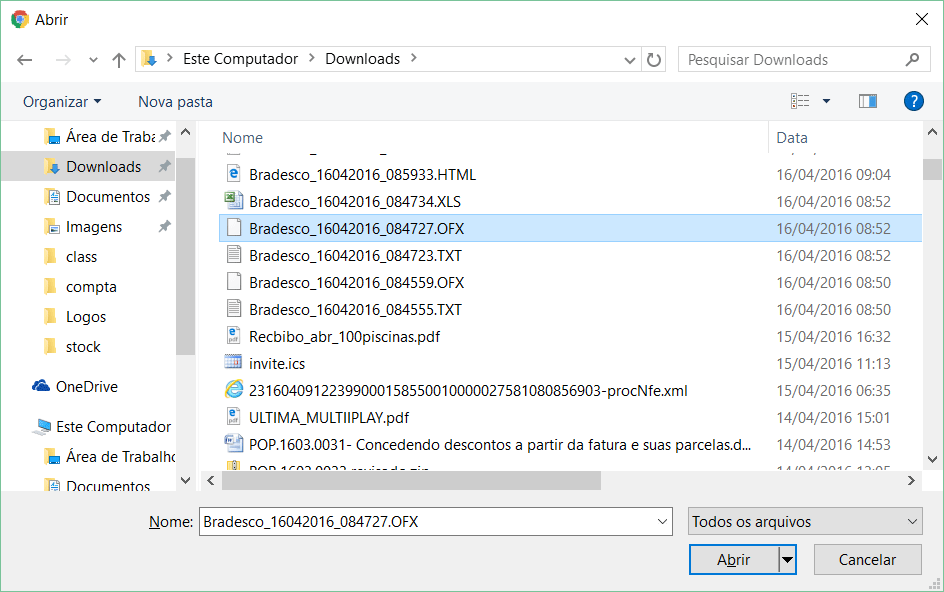
Antes de enviar ele mostra uma tela de confirmação com informações como a forma de pagamento que será lançada, a conta no plano de contas que trata das taxas e tarifas, etc. Permite que você filtre apenas tipos de lançamentos como débito ou crédito ou ainda ambos. E ainda dá a flexibilidade de buscar apenas algum tipo de lançamento pela descrição dele, como por exemplo você pode querer importar apenas as tarifas bancárias, visto que os demais lançamentos são feitos automaticamente nas operações financeiras do APLWeb. Então basta informar no ultimo campo Desc. Lanc., que será importado apenas lançamentos que tenham o histórico ou parte dele com a descrição informada.

Depois de confirmar com o SIM, você terá todos os lançamentos importados no seu Bancos/Caixas e com o saldo da conta já alterado.
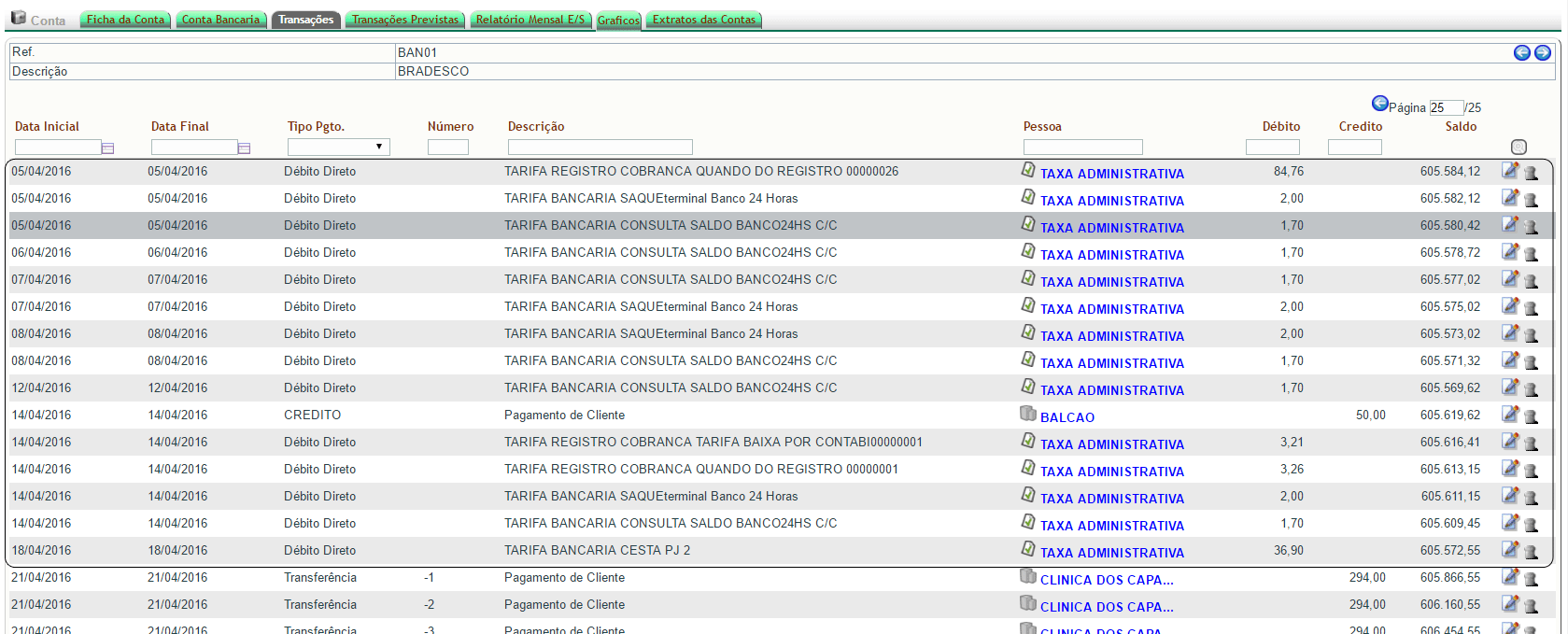
E claro que como todos os arquivos OFX ficam no APLWeb, você pode facilmente se desejar, estornar os lançamentos. Clique no botão Estornar extrato OFX já importado, e selecionar o arquivo OFX desejado na lista e confirmar. Será excluído todos os lançamentos do Bancos/Caixas referentes ao extrato importado.